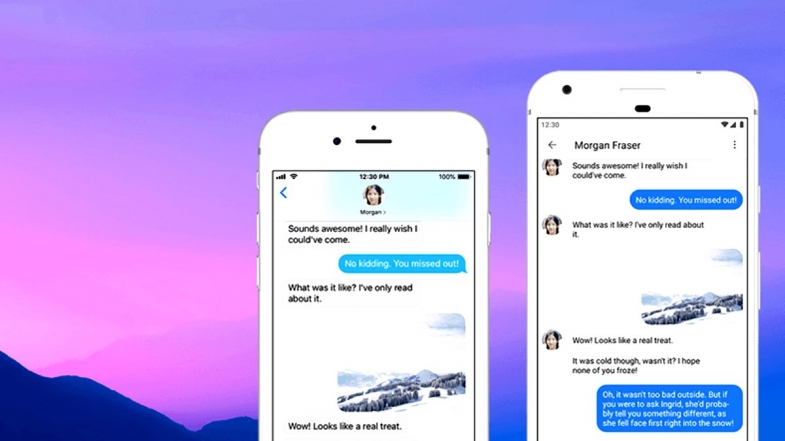
Apple Pay ile para göndermekten, birinin ekranına konfeti atmaya kadar, iMessage'dan en iyi şekilde nasıl yararlanacağınızı gösteriyoruz.
Kabul edeyim, İMessage'ın bağımlılık yapan mavi baloncuğunu o kadar çok seven biriyim ki iPhone'dan çıkamıyorum. Yıl boyunca sayısız Android cihaz testi yapıyorum, ancak iMessage nihayet beni Apple'ın ekranına geri getiriyor.
Bunun nedeni, Android kullanan arkadaşlarımdan aldığım yeşil kabarcık metin mesajlarına tepeden bakmam değil. Bunun nedeni, iOS'ta grup görüşmelerinin daha iyi olması ve normal kısa mesajlarda tam boyutlu fotoğraf ve videoların paylaşılması mümkün olmamasıdır. Android'in savunmasında, Google kısa süre önce Android kullanıcılarına iMessage'a rakip olacak bir uygulama sundu, ancak şu anda geçerli bir seçenek haline getirmek için yeterli kişi kullanmıyor.
Bana göre, Apple'ın sohbet platformu çok daha eksiksiz hissettiriyor çünkü sadece mesaj göndermekten öte çok çeşitli ve kullanışlı özellikleri var.
iMessage güçlü bir iPhone aracıdır. İşte en iyi 9 özelliği
İMessage ayarlarını sizin için çalışacak şekilde uyarlayın
Mesajlar Ayarları ekranını açmak ve çeşitli seçeneklere göz atmak ve Mesajların nasıl çalışacağını özelleştirmek birkaç dakika sürebilir. En önemlisi, gönderme ve alma ayarlarınızı iki kez kontrol edin.
Bazı mesajların neden bir Mac veya iPad'de göründüğünü ama bir iPhone'da görünmediğini bana kaç kere sorulduğunu söyleyemem ama çözümü kolay: E-posta adreslerinizi kullanmayın, Mesaj Ayarlarının Gönder ve Al bölümünde yalnızca telefon numaranızı kullanın.
Veya bir iPhone'unuz yoksa ancak Mac ve iPad'de iMessage kullanıyorsanız, Gönder ve Al ayarlarınızın aynı göründüğünden emin olun.
Ayarların geri kalanı, metin mesajlarının (bu yeşil baloncukların) diğer Apple cihazlarınıza yönlendirilmesini veya iPhone'unuzda tutulmasını isteyip istemediğinizi, mesajları ne kadar süreyle saklamak istediğinizi, her iMessage görüşmesinde okundu bilgisi olup olmadığı gibi şeyleri belirler. Birkaç dakika ayırın, her bir seçeneği gözden geçirin ve Mesajların nasıl davranmasını istediğinize karar verin.
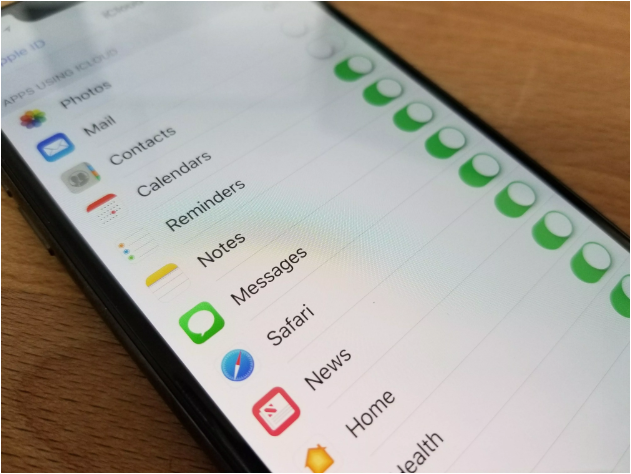
İCloud aracılığıyla iMessage yedekleme
Tüm Apple cihazlarınızda senkronize edilen iMessage konuşmalarınızın sürekli bir yedeğine sahip olmak, Apple'ın mesajlaşma platformunun en sevdiğim avantajlarından biridir. Apple, Mesajlar konuşmalarınızı (kısa mesajları da içerir) yedeklemek ve senkronize etmek için iCloud'u kullanır.
Talimatların kısa versiyonu şudur: Ayarlar'ı açın> adınıza dokunun> iCloud'a dokunun ve Mesajlar'ın yanındaki geçişin açık olduğundan emin olun.
Bir ileti dizisini bir cihazdan silerseniz bu ileti dizisinin tüm cihazlarınızdan silineceğini unutmayın. Bu ayrıca, yalnızca 90 gün boyunca ileti dizilerini saklamayı seçtiyseniz, iCloud İleti yedeğinizin de bu uygulamayı izleyeceği anlamına gelir
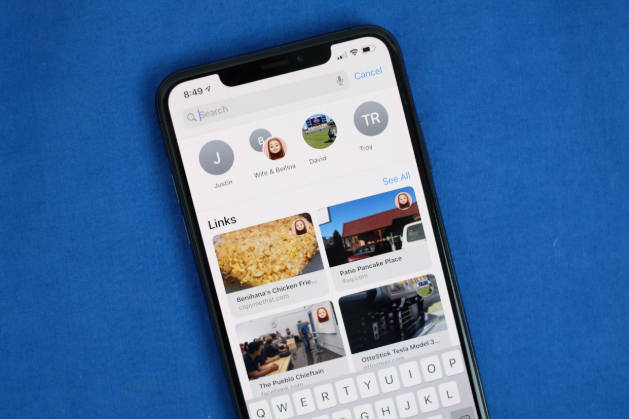
Uyarıları gizleyin, belirli numaraların size mesaj atmasını engelleyin ve daha fazlasını yapın
Mesajlar uygulamasında mesaj gönderip almak yeterince kolaydır ve iMessage'ları metin mesajlarından ayırmak da kolaydır - eğer gönderdiğiniz mesajlar yeşilse, bu bir metin mesajıdır. Kabarcık mavi ise, diğer bir iMessage kullanıcısıyla konuşuyorsunuz.
Örneğin, görüşmeyi sola hızlıca kaydırarak tek tek görüşmeleri sessize alabilir ve Uyarıları Gizle'yi seçebilirsiniz; özellikle dün geceki futbol maçı hakkında konuşmayı bırakamayan gürültülü bir gruptaysanız faydalıdır.
Yeni arama özelliğinden de yararlandığınızdan emin olun. Mesajlar uygulamasında bir görüşmedeki fotoğraflar, bağlantılar, ekler ve metin için arama yapabilirsiniz. Mesajlar uygulamasını açın ve üstteki arama çubuğuna hafifçe dokunun.
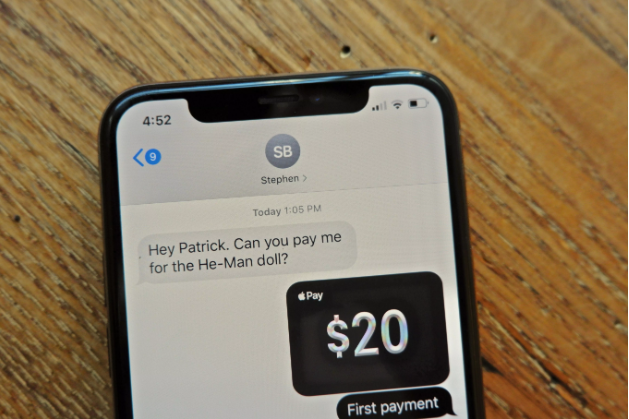
Apple Pay üzerinden iPhone kullanıcılarına para gönderin
Venmo veya Square Cash ile olduğu gibi bir iMessage görüşmesinde Apple Pay kullanarak para gönderip alabilirsiniz.
İşlem basittir - Apple Pay Cash'i ayarlayın ve bir banka kartını hesabınıza bağlayın. Apple Pay kurulumuyla, iMessage'ın içindeki Apple Pay uygulamasını kullanarak kira ödeyebilir, bir arkadaşınızdan akşam yemeği faturasını bölmesi için para talep edebilir veya bir fincan kahve ısmarlayacak para gönderebilirsin birine.
Ayrıca, birisine dolar tutarı içeren bir ileti gönderdiğinizde, numaranın altı çizileceğini fark edersiniz, bu da sizin (veya alıcının), önceden doldurulmuş rakamla Apple Pay'i başlatmak için ona dokunabileceğiniz anlamına gelir. Oldukça havalı.
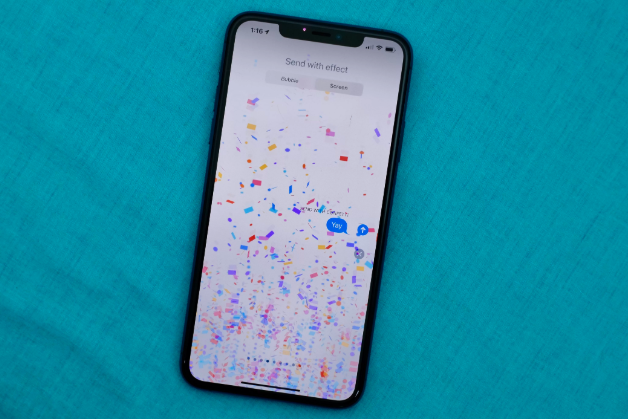
İMessage kişiliğinizi değiştirin
Mesajlarınıza sıcak kanlı animasyonlar ve eğlenceli çıkartmalar ekleyebileceğinizi biliyor muydunuz? Bu doğru. Kullanılacak bir başka eğlenceli araç da emoji dönüştürücüsüdür. Mesajınızı yazdıktan sonra klavyenizin Emoji düğmesine dokunursanız iOS otomatik olarak emoji'ye dönüştürülebilecek kelimeler bulur. Oldukça havalı ve hepsini kaydırmak zorunda kalmadan emoji kullanmanın kolay bir yolu.
- Eğlenceli olan diğer bazı etkiler şunlardır:
- Bireysel mesajlar için kabarcık ve ekran efektleri
- Çıkartma paketlerindeki etiketleri bir fotoğrafa veya mesaja sürükleyip bırakma yeteneği
- Memoji ve Animoji konuşan mesajları gönderme
- En iyi GIF'lerin bazılarını döndüren yerleşik bir resim arama
Bir Memoji profili oluşturmak için zaman ayırın - buna değer
Kişiliğinden bahsetmişken, şimdi Memoji'yi kullanarak kendi profil simgelerinizi ayarlayabileceğinizi fark etmiş olabilirsiniz. Bu bir ton eğlenceli, inanılmaz derecede kolay ve yeni bir iPhone kurarken kolayca gözden kaçan veya atlanan bir şey. Kişiliğinizi sadece fotoğraflar veya Memoji aracılığıyla göstermenize izin vermekle kalmaz, aynı zamanda arkadaşlarınız ve kişileriniz kendi ayarlarını yaparken, Mesajlar uygulama konuşma dizisi herkesin profil fotoğrafları sayesinde daha canlı görünmeye başlar.
Mesajlar uygulamasını açıp sağ üst köşedeki üç nokta simgesine ve ardından Adı ve Fotoğrafı Düzenle'ye tıklayarak fotoğrafınızı ve kişi adınızı düzenleyin. Daha sonra fotoğraf çekebilir, bir Memoji kullanabilir veya fotoğraf galerisinden bir fotoğraf kullanabilirsiniz.
Bundan sonra, fotoğrafınızı veya adınızı her güncellediğinizde, bilgilerinizi paylaştığınız kişilere yeni resminizi kullanma isteği gönderilir.
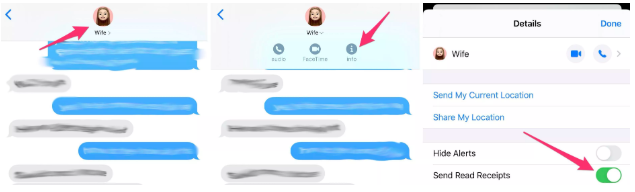
Sadece önemli olanlar için okundu bilgisi kullanın
İMessage'ın en sevdiğim özelliklerinden biri, bana mesaj gönderen herkes için okundu bilgilerini devre dışı bırakma, ancak belirli kişiler için açma yeteneğidir.
Bu şekilde bir arkadaşımdan veya iş arkadaşımdan bir mesaj alırsam, mesajı açtığım an cevap vermeye mecbur hissetmiyorum, özellikle de tüm dikkatimi gerektiren bir görevin ortasındayken (ki çoğu zaman bu durumdayımdır).
Tek tek kişiler için okundu bilgilerini açmak için iMessage dizisini açın ve ekranın üst kısmındaki kişinin fotoğrafına dokunun. Ardından, Bilgi'ye dokunun ve ardından Okundu Bilgisi Gönder'i açın.
Aynı seçenek, herkes için okuma bildirimlerini açık bırakmayı tercih ederseniz, belirli bir kişi için okundu bilgilerini kapatmak için ters yönde kullanılabilir. Yani, sürekli olarak size mesaj gönderen ve herkes için okuma bildirimi açık bırakırken neden onları okumada bıraktığınızı soran kişi için okundu bilgisini devre dışı bırakabilirsiniz.

Müşteri hizmeti sorunları için iMessage üzerinden işletmelerle sohbet edin
İMessage üzerinden konuşabileceğiniz tek kişi arkadaşlar, iş arkadaşları ve tanıdıklar değildir. Ayrıca, Newegg'e verdiğiniz bir sipariş gibi şeylerle ilgili yardım almak için işletmelerle konuşabilir veya Apple Kartınızdaki sahte bir işlemi Mesajlar uygulamasındaki Goldman Sachs'a bildirebilirsiniz.
Apple Business Chat kullanan bir şirketin fark edilmesi kolaydır, çoğu şirket ilgili destek sayfalarında veya uygulamalarında bir "Mesajlarla Sohbet" düğmesi listeler. Bir görüşme açmak için üzerine dokunun. Şu anda iMessage'da bir işletme adı aramanın bir yolu yoktur.

İMessage kurulumunu yapın
Apple cihazınızı (iPhone, iPad veya Mac gibi) kurduğunuzda, iCloud hesabınıza Apple Kimliğinizle giriş yapmanız istenir. Oturum açtıktan sonra Apple, iMessage'ı otomatik olarak açar ve Apple kimliğiniz için kullandığınız e-posta adreslerine ve iPhone'unuzun telefon numarasına bağlar.
İMessage'ı yalnızca Mac veya iPad gibi telefon numarası olmayan bir cihazda kullanıyorsanız, iMessage e-posta adresinizi baz alır.
İPhone veya iPad'inizdeki Ayarlar uygulamasını açın ve Mesajlar'a gidin ve ekranın üst kısmındaki iMessage etiketli anahtarın Açık konumda olduğundan emin olun.
İlgili İçerikler
- Bilmediğiniz iPhone Özellikleri
- iPhone pil tasarrufu için tavsiyeler
- iPhone'da kişiselleştirme nasıl yapılır
- Sık karşılaşılan iOS 13 sorunları ve düzeltmenin yolları
- Bilmediğiniz 3 gizli iOS uygulama hilesi
Yazarın Diğer Yazıları
- Masanızın Seviyesini Yükseltin: Çift Monitör Kurulumunuzu Geliştirmenin 8 Yolu
- Neden Bir VPN'e İhtiyacınız Var ve Doğru Olanı Nasıl Seçersiniz?
- iOS 16'da iPhone'unuzun Kilit Ekranını Nasıl Düzenlersiniz?
- Apple'ın Canlı Metni: Bir Fotoğraftan veya Videodan Nasıl Kopyalanır ve Yapıştırılır
- Kısa ve Uzun Vadede Daha Üretken ve Verimli Olmak İçin 11 İpucu
 Cihan Yılmaz
Cihan Yılmaz


Yorumlar
Bu içerik ile ilgili hiç yorum yazılmamış. İlk yorum yapan sen ol.
Yorum Yazın